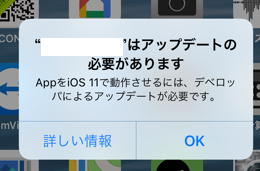iOS11 が9/19(日本時間20日)にリリースされるようです。リリース直後にアップデートして文鎮化という話はよく聞きますのでまずは、事前準備をしておきましょう。
・現在のiPad、iPhoneのデータをパソコンへバックアップ。(クラウドでもよいがパソコンへ取るのが便利なので)
*久々にパソコン版のiTunesを利用する場合、バージョンアップからスタートするのでバージョンアップもしましょう。
・現時点でのiOSの最新版にする(一気に上げると不具合がでそうなので)
・Apple IDのパスワードを思い出す。意外と忘れているので。
・今、ハマっているアプリがiOS11に対応するのかどうか・・・まあ、気にしない方も多いかもしれないですね。
例のごとく、初期版は不安定なこともおおいので、安全にバージョンアップしたい人はiOS11リリース後、最低でも2カ月ぐらいは待たれたほうが良いかと思います。
iTunesを利用してiOS11へバージョンアップします。
こっからはリリースされたのでiOS11へのバージョンアップ作業方法を残しておきます。
・iPhone(iPad)をパソコンと接続し、iTunesを起動します。
・下記のメッセージが表示されるので、「ダウンロードして更新」ボタンをクリックします。
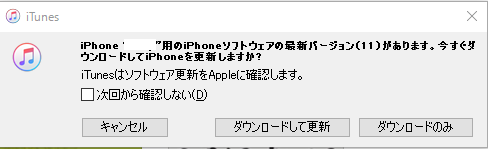
・「次へ」ボタンをクリックします。
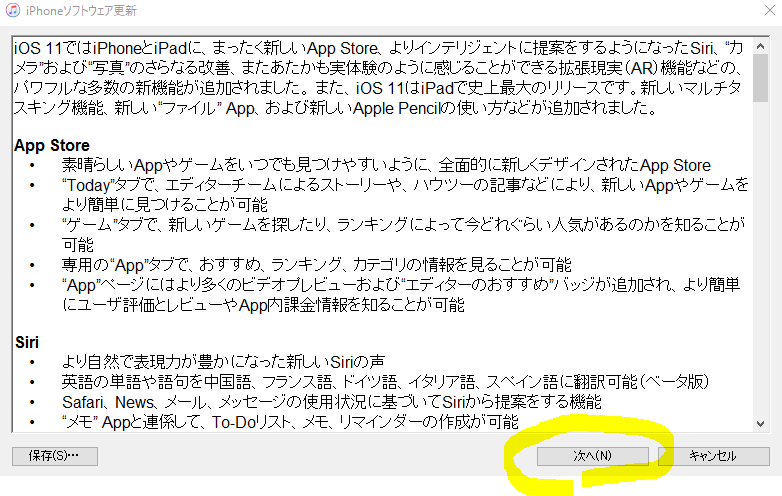
・規約は「同意する」ボタンをクリックします。
・ダウンロードが開始されます。何も表示されないのでiTunesのiPhoneマークをクリックすると下記のように実行状況がわかります。

しばらくかかるのでそのまま放置となります。
・メッセージが表示され、バックアップを暗号化するかしないかと聞かれるので今回は「暗号化しない」にします。
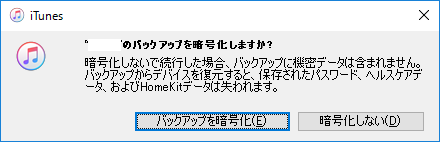
・パスコードを聞かれるので入力します。
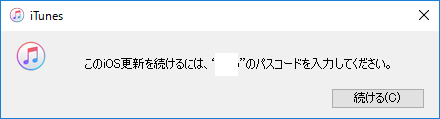
・iPhone(iPad)側が黒い画面になって進行中が表示されます。しばらく待ちます。
・そのうち、iPhone側でパスコードの入力画面が表示されます。
・iPhone側にアップデートが完了しましたが表示され、Apple ID情報を入力して進みます。
・そのほか、画面に表示されたメッセージに従います。その後、完了します。
変わったっと感じる機能
下からスワイプでメニューを表示したとき。AirDropの受信先設定は、左上の電波類のところを3Dタッチで表示されるのでぐいっと押します。
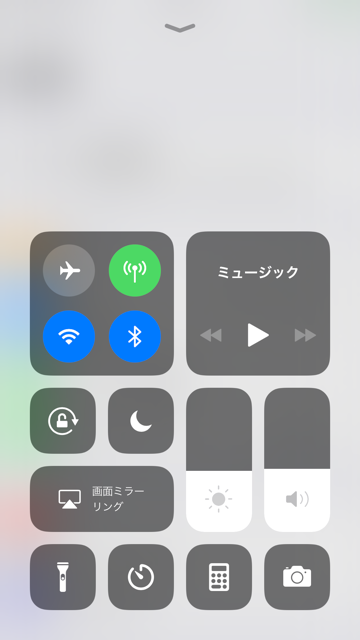
そうすると下記のようにメニューが表示されます。
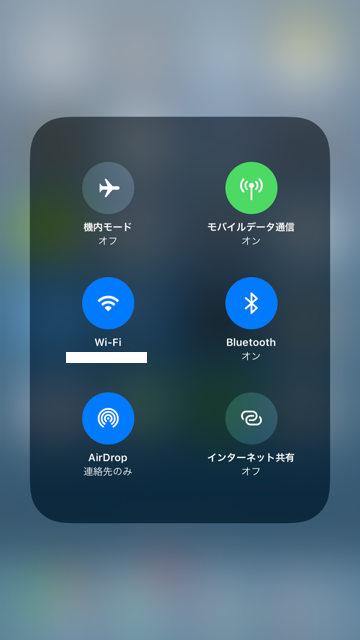
緊急SOS機能
ヘルスケアに登録してある連絡先に通知が届くとのこと(設定アプリより設定)
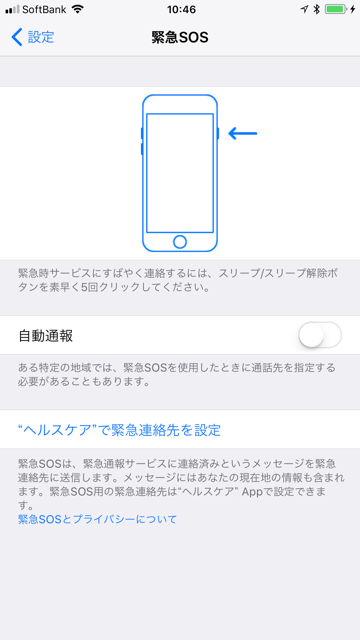
あといろいろと変わっているのでのちのちと。
iOS11で画面共有ができるようになったということで試してみます。こっちの記事を参照
下記の表示が出た場合はアプリがiOS11では使えない。アップデート待ち。